レビュー
「Razer Nari」レビュー。Razer独自のバーチャルサラウンド技術「THX Spatial Audio」搭載ヘッドセットの真価はいかに?
 |
今さらに本機を取り上げる理由はただ1つ。Razerといえば,バーチャルサラウンドヘッドフォンソリューションとして,従来は自社独自技術である「Razer Surround」を採用していたが,Nariでは,「THX Spatial Audio」という別の独自技術を採用しているからだ。
 |
その実力を,本レビューでしっかり確認していきたい。
Razerらしい大型エンクロージャとマットでマニッシュな外観
まずは製品構成と外観から見ていこう。
Nariは,2.4GHz帯の電波を用いる独自方式のワイヤレス接続型ヘッドセットだ。PCやPlayStation 4(以下,PS4)との接続には,小型型のUSBトランシーバ(以下,USBドングル)を用いており,USBドングル未使用時には,ヘッドセット内に収納しておける。ワイヤレスとの同時利用はできないが,アナログケーブルによるワイヤード接続も可能だ。
 |
 |
 |
PCでサラウンドコンテンツを再生する場合,Nariは,THX Spatial Audioによってバーチャルサラウンドサウンド処理を行い,ソフトウェアによる音響補正も可能だ。そのためには,PC側にRazerの統合設定ソフトウェアである「Razer Synapse 3 Beta」(以下,Synapse 3)をインストールしておく必要がある。
なお,これまでのRazer製統合設定ソフトウェアと同様に,Synapse 3もWindows 10/8/7にのみ対応しており,Macでは利用できない。PS4にワイヤレス接続することも可能だが,THX Spatial Audio含めた音響処理は,PCでのみ利用可能で,PS4やMacと接続した場合は,シンプルなステレオのワイヤレス,またはアナログヘッドセットとして動作する仕組みだ。
Nariの外観は,近年ではよく目にするようになった,ミニマルなデザインのオーバーヘッド型ヘッドセットとなっている。ツヤ消し黒色を基調としたマットな質感を有し,ゴテゴテした装飾は少ない。「いつものRazer,とくに色を抑えたときのRazer」とも言える。
 |
なお,重量に関して公式ページに言及がないので実測したところ,USBドングル込みで約418g。USBドングル単体の重量は約2gであった。最近のヘッドセットにしては,やや重いと言ったところか。
エンクロージャ(イヤーキャップ)の大きさは,縦方向が実測約110mmで,横方向が同約100mm。厚みにいたっては,実測で約63mmくらいもある。かなり大型と言っていいだろう。
 |
 |
 |
イヤーキャップ外周は,ぐるりとヘッドバンドのアームを構成する円環状のパーツが囲むという外観だ。
エンクロージャの内側にあるイヤーパッドは,縦横ともにエンクロージャと同じ110×100mmサイズで,厚みが実測約25mmと,かなり分厚い。内径は,公称値で56×67mmだそうで,実測値もほぼ同様だった。
このイヤーパッド,最近ちょこちょこ見かけるようになった,冷却ジェルを使用したクッションが採用されていて,製品情報ページでは「冷却ジェル注入型クッション」と謳われている。肌に当たる部分は,メッシュというよりもっときめの細かい布製で,内側と外側は合皮製のようだ。なお,スピーカーグリルは,目の荒いストッキングのような素材だった。
触ってみると分かるが,布部分はメッシュ素材同様に撥水性の高いもののようで,布に汗が染みこんで不快に感じることはなさそうである。
 |
 |
ところで,Nariの製品情報ページを見るとと,「回転式イヤーカップ」なる文言がある。なんのことだろうと思ったら,「耳にイヤーパッドが当たるようなら,イヤーパッドを回して角度を調整できますよ」ということらしい。元々大型で,内径も十分確保されているので,筆者の場合はそのままでも不満を感じないのだが,試してみようと少し角度をずらしたところ,確かに,装着感がより良くなる印象はあった。
イヤーパッドを取り外してみると,スピーカードライバーは,若干だが上から見て水平より「ハの字」に傾むように取り付けられていた。少しでも前方から音が聞こえるようにという,最近ではよくある配慮であろう。
 |
 |
端子や操作系は,すべて左右のエンクロージャにまとめられており,インラインリモコンの類はない。
 |
 |
ヘッドフォンのアームとヘッドバンドの接合部分はプラスチック製で,上から見て,目視で前方に30度ほど,後方には100度くらい回転する。いわゆる魚の開きになるタイプだ。
 |
 |
 |
 |
 アーム部分。クッション部分の終端にある金属パーツのところが伸縮する |
 マイクをミュートにすると,写真のようにマイク先端が赤くなる。光り方が控えめなので,邪魔にはならないが少々分かりにくいかもしれない |
次にマイク部分だが,ブームマイクはエンクロージャ内に格納することが可能で,必要な時に引き出す方式だ。ただ,格納したら自動でミュートになるわけではなく,ミュートボタンは別にある。
ブームの長さは実測約95mmくらいで,自由に配置ができて狙ったポジションからずれたりしにくいため扱いやすい。
マイク本体は,長さが実測約25mmで,直径が同約6mm。口側に空気孔がひとつ,反対側にも空気孔がひとつ確認できる。製品情報ページのスペックによると,マイクは単一指向性で,周波数特性は100Hz〜6.5kHzと低めだがこれはUSB接続だからだろうか。後程,テストで確認してみよう。
 |
 |
Nariはワイヤレスがメインのヘッドセットだが,2本のケーブルも付属している。1本はUSB Micro-B to USB Type-Aケーブルで,充電専用だ。これを使ってNariとPCをワイヤード接続しても,USB接続型ヘッドセットとして使うことはできない。ケーブル長は,端子部分除いて実測約150cm。黒いメッシュ生地の布巻ケーブルで,端子内のプラスチック部分が,Razerのコーポレートカラーである緑色になっているなど,芸が細かい。
 |
 |
もう1本のアナログ接続用ケーブルは,長さが実測で約130cmだ。こちらも,USBケーブルと同様の布巻ケーブルで,端子は両端とも4極3.5mmミニピン端子となっている。片方の端子はL字型で,もう片方はストレート型だ。
実際にNariを装着してみると,ユーザー自身がヘッドバンド長を調整するタイプではないため,素速く装着が可能で,かぶった後で少し上下に長さを微調整することもできる。前述のとおり,少しイヤーパッドを回転させて耳の形に合わせてやるとさらにフィット感も増すといった具合で,意外と融通が利く感じだ。
一方,ヘッドバンドクッションの薄さは気にならず,頭頂部に圧力が集中することもない。側圧はわずかに強めと感じたが,長時間プレイに支障を来すほどではないだろう。冷却ジェルのおかげか,装着時にイヤーパッドは,確かに少しひんやりする。
大型のエンクロージャを持つヘッドセットで,重量もそこそこのわりに,装着時のストレスはそれほど感じない。とはいえ,首を左右に強く振ったりすると,ヘッドセットが若干暴れる感じはするので,激しい動きには向かない。
ハードウェア紹介の最後にスペックを示しておこう。
| 基本仕様 | ワイヤレスおよびアナログ接続ワイヤードタイプ |
|---|---|
| サラウンド | 対応(THX Spatial Audio, |
| 公称本体サイズ | 190(W)×100(D)×220(H)mm |
| 公称本体重量 | 約420g |
| バッテリー駆動時間 | 最大20時間(LEDオフ), |
| 接続インタフェース | USB Type-A×1(※ワイヤレストランスミッタ), |
| 搭載ボタン/スイッチ | マイクミュートボタン, |
| 主な付属品 | USBワイヤレストランスミッタ,USB Micro-B to USB Type-Aケーブル,アナログサウンドケーブル |
| 対応ハードウェア | PC,PS4 |
| 保証期間 | 2年間 |
| 実勢価格 | 1万7000円前後 |
| ヘッドフォン部 | |
| 周波数特性 | 20Hz〜20kHz |
| インピーダンス | 32Ω@1kHz |
| 出力音圧レベル | 107dB±3dB |
| スピーカードライバー | 50mm径ネオジム |
| マイク部 | |
| 方式 | 未公開 |
| 周波数特性 | 100Hz〜6.5kHz |
| 感度 | −42dB@1kHz |
| インピーダンス | 未公開 |
| S/N比 | 50dB以上 |
| 指向性 | 単一指向性 |
| ノイズキャンセリング機能 | あり |
Synapse 3の設定項目を確認
ステレオ再生時の挙動はバグか?
次に,Nariを使用するにあたって必須のソフトウェアであるSynapse 3を見ていこう。
PCにSynapse 3をインストールしたのち,NariのUSBドングルをPCに接続すれば,ヘッドセットが自動認識されて,適切なドライバがインストールされる。画面上部にあるメニューは2行になっていて,上の行で設定するカテゴリを選び,下にある緑色の行(以下,タブ)でカテゴリ内の項目を選ぶというのが基本的な流れだ。今回は,サウンドデバイスのカテゴリである「オーディオ」のメニューについてのみ紹介していく。
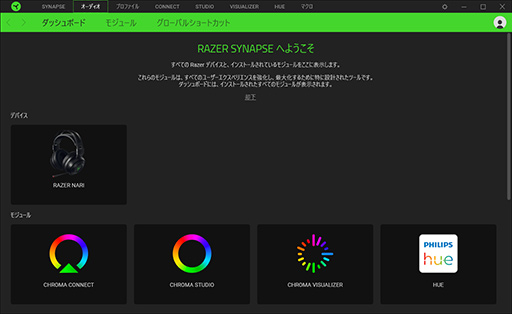 |
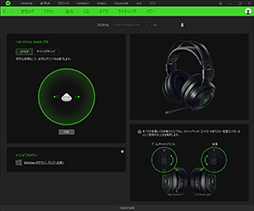 |
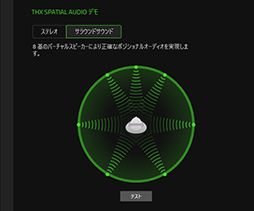 |
「ミキサー」のタブでは,THX Spatial Audioの設定ができる。たとえば,THX Spatial Audioの有効と無効は,ここで設定する仕組みだ。初期設定は有効になっていた。また,従来のRazer Surroundでもお馴染みだったサラウンド効果の「較正」もここで行う。THX Spatial Audioが有効な状態では,サラウンド機能を使用するアプリやゲームが左側に一覧表示されるので,ステレオまたはサラウンドサウンドを選択できる。
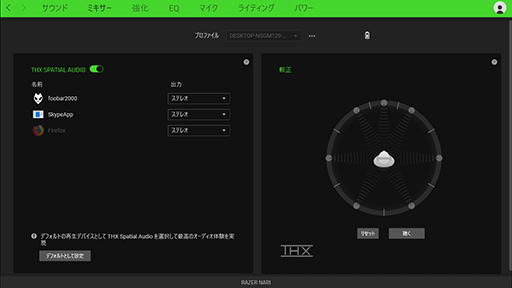 |
ちなみに,THX Spatial Audioを無効にした状態では,確かにステレオ音源に対するバーチャルサラウンド処理は行われなくなるが,確認した限り,THX Spatial Audioが有効であれ無効であれ,ゲームなどのサラウンドコンテンツに対しては,バーチャルサラウンド処理が必ず行われていた。β版ゆえのバグなのか仕様なのかは分からないものの,注意が必要だ。
そのほかのタブについても簡単に説明しておこう。
まず「強化」タブは,「低音ブースト」「音声の明瞭度」「音の正規化」という3つの設定をスライダーで行う画面で,Razer Surroundにも似たような設定があったことを覚えている人もいるだろう。
低音ブーストは低域を強調する設定で,音声の明瞭度はボーカルの明瞭度を高めるものだ。音の正規化は,音量の均一化,つまりAGC(Auto Gain Control)やDRC(Dynamic Range Control)と呼ばれる処理を行うもので,小さな音をより大きく,大きな音をより小さくする自動音量調整を行う。
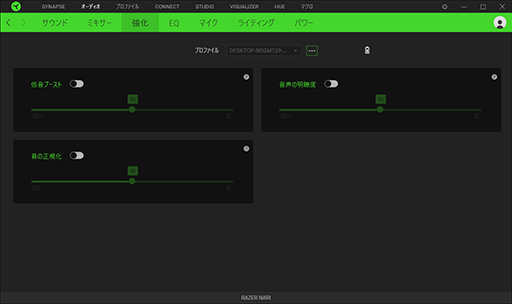 |
ただ,Nariでは低音ブーストと音の正規化は効果を確認できたものの,音声の明瞭度は,ほとんど,というかまったく効果が感じられなかった。THX Spatial Audioを有効にしてゲームをプレイするなら,どれも無効でいいと思う。必要と感じるものがあれば,その都度,有効にすればいい。
「EQ」タブはよくあるイコライザの設定だ。3つのプリセットから任意のものを選んで,気に入ったものがあればそれを微調整するなり,そのまま使用するなりするといい。
「デフォルト」はオールフラットでEQ効果のない状態で,ほかに「ゲーム」「映画」「音楽」の3種類と,ユーザーのカスタムプリセットを保存する「カスタム」がある。
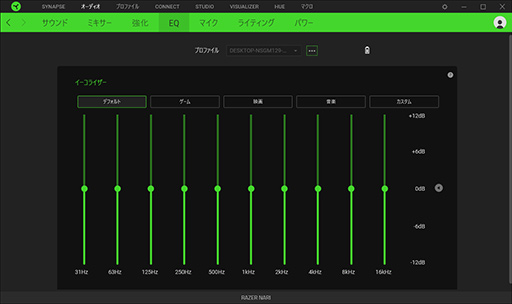 |
「マイク」タブでは,マイクの設定を行える。タブ左側にある「マイクロフォン」のオン,オフを切り替えるスイッチは,Nari本体のマイクミュート,ミュート解除と連動していた。
また,「マイクロフォン」と「マイクの音量」は,それぞれWindowsの「サウンド」コントロールパネルにおける,マイクのミュートや音量調整(レベル)と連動する。「マイク感度」は意味が分かりにくいが,「低い」〜「ミディアム」の範囲に指定すると,ルームノイズ(※一定音量で常に鳴り続けているノイズ)を恒常的に除去してくれる。エアコンやPCのファンノイズなどで,ルームノイズが大きめの部屋だと効果的だと思う。
「サイドトーン」を有効にすると,自分の声をリアルタイムに遅延無しでモニターできる。なお,「強化」についてはマイクテストのところで述べているので,後段で説明しよう。
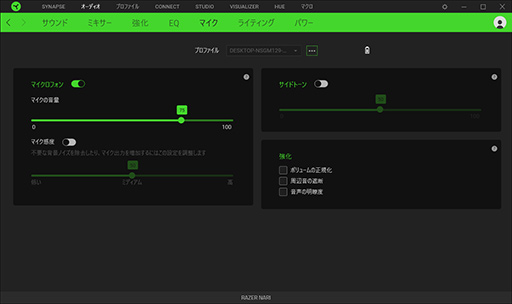 |
「ライティング」タブは,Razer Chroma対応のカラーLEDイルミネーション機能を設定するタブだ。
Nariの光る部分は,左右のイヤーキャップ中央にあるシンボルマークの2か所だけだが,ライティングでこの光り方を設定できる。基本的には,「明るさ」のスライドスイッチでLEDのオン,オフを切り替え,下のスライダーで光量を調整するもの。「効果」は発光パターンの設定で,「クイック効果」はその下にあるリストボックスから,プリセットの発光パターンを選択するものだ。「高度な効果」は,Razerお得意のLEDカスタマイズ機能「Chroma Studio」を使って,細かいカスタマイズを行うものだが,詳細な説明は本稿のテーマとは外れるので割愛する。
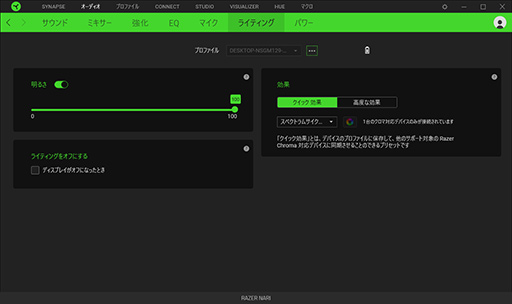 |
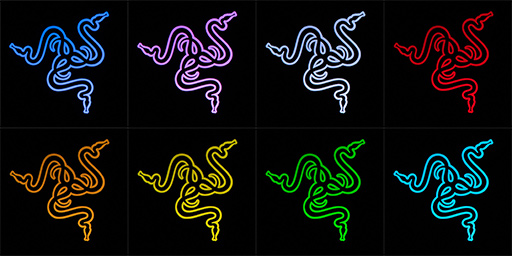 |
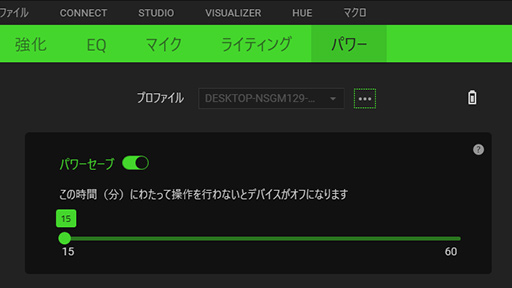 |
THX Spatial Audioはオブジェクトベースオーディオを見据えた機能
さて,前置きが長くなったが,Nariにおいて注目すべきは,やはりTHX Spatial Audioであろう。設定のUIは,Razer Surround Proを踏襲している部分もあるが,聴いた限りではまったくの別ものだ。単にTHXの冠を付けたなどというものではなく,内部的にかなり進化したか,あるいはまったく新しく開発したのではないかと思われる。
そのTHX Spatial Audioだが,3つの再生方式に対応している。
- ステレオ:2チャンネル
- サラウンドサウンド:5.1または7.1チャンネル
- 立体音響:オブジェクトとシーンベースのオーディオ
ステレオはわざわざ言及する必要もないが,一般的なサラウンドサウンドについて,もう一度ざっと解説しておこう。
- 音源から発せられた音が耳に届くまでの経路をシミュレートする頭部伝達関数(Head-Related Transfer Function,HRTF)
- 人間の左右の耳ではどのように聞こえるかをシミュレートするバイノーラルレンダリング(Binaural Rendering)
- 1と2の組み合わせ(※一昔前は,1だけでそう呼ばれていた。たとえば,Razer Surroundは,おそらく1のみだろう)
これらが,一般的に言うところの「バーチャルサラウンド(ヘッドフォン)」技術になる。バーチャルサラウンドの効果は,自分のいる室内にマルチチャンネルのサラウンドスピーカーセットを配置して,音を聴いているかのようなリスニング体験である。Nariのサラウンドサウンドも同様で,最新世代らしく1と2の組み合わせを採用しているようだ。
一方で,立体音響とは何かだが,話し始めると長くなるのでこちらのレポート記事を参照してもらうとして(※「ベースオーディオ」の項目と「3Dオーディオをヘッドフォンで聴く」の項目を読めばイメージが掴めるはずだ),簡単な説明をしていこう。
3Dオーディオとか立体音響という場合,一般的な「チャンネルベース」のサラウンドサウンドのようにマルチチャンネルスピーカーを仮想化するのではなく,音源の位置を上下左右360度の座標に配置し,その座標で音が鳴るようにすることを意味する。
ゲームの場合,音源の座標は上下左右360度で取れるのだが,ほとんどのゲームタイトルにおいては,「いったんマルチチャンネル出力に変換する」というプロセスにより,360度の座標情報をチャンネルベースに再マッピングするのが基本だ。再マッピングのプロセスを行わずに,音源の座標を直接立体音響アルゴリズムが読み取って,その3次元座標情報をHRTF,バイノーラル化して鳴らすのが立体音響のイメージと言ってもよい。
この仕組みなら,スピーカー間のつながりでデッドポイント(※音が聞こえない方向)が生じることはないし,左右だけでなく上下の音も再現できるので,サラウンドサウンドよりさらにピンポイントかつ上下まで音を定位させることができるわけだ。
 |
とはいえ,THX Spatial Audioは,その仕様から見ても間違いなく旧世代然としていたRazer Surround Proの後継ではなく,最新世代のバーチャルサラウンドヘッドフォン処理技術に加えて360度立体音響までサポートしたという理解でいい。実際に試聴した印象は後程のテスト結果で報告しよう。
サラウンドの音源移動が非常に認識しやすい
ここまでの紹介を踏まえて,Nariのテスト結果を見ていこう。
Nariはアナログ接続も可能であるが,ワイヤレス接続のヘッドセットとして使うのが主な用途であるため,リファレンス機材となるデスクトップPCの背面側USBポートとつないだうえで,以下のとおりの検証を行うことになる。
- ヘッドフォン出力テスト:ダミーヘッドによる周波数特性計測と試聴
- マイク入力テスト:周波数特性および位相計測と入力データの試聴
ヘッドフォン出力時の測定対象は,周波数特性と位相特性,そして出力遅延の3点で,具体的なテスト方法は「4Gamerのヘッドセットレビューなどにおけるヘッドフォン出力テスト方法」で示しているので,そちらを参照してほしい。
出力遅延のテストに用いるオーディオ録音&編集用ソフト「Audacity」はバージョンが2.3に上がっているのだが,WASAPI排他モードでテストすると物理的にあり得ないスコアが出るという従来からの問題が相変わらず発生しているため,今回もDirectSound APIを用いたテストのみとなる点はお断りしておきたい。
一方,マイク入力の測定対象は周波数特性と位相特性。具体的なテスト方法は「4Gamerのヘッドセットレビューなどにおけるマイクテスト方法」にまとめたとおりだ。
まずは,USB経由でのワイヤレス接続型ヘッドセットで気になる遅延の計測結果からだが,4GamerがリファレンスとしているCreative Technology製PCI Express x1接続型サウンドカード「Sound Blaster ZxR」に,Nariのアナログ接続を組み合わせた環境との比較結果が表となる。給電しない状態での計測なので,間違いなくピュアアナログヘッドセットとして動作している。
ワイヤレス接続では,THX ONの状態で平均15.63msの遅延増加を確認した。最近のUSB接続型ヘッドセットでは,Sound Blaster ZxRのアナログ接続よりも低遅延という製品があるので速いとは言えないが,一番条件の厳しいUSB経由でのワイヤレス接続型ヘッドセットとしては,まずまずの結果ではないだろうか。
| 1回め | 16 |
|---|---|
| 2回め | 16 |
| 3回め | 16 |
| 4回め | 16 |
| 5回め | 16 |
| 6回め | 16 |
| 7回め | 15 |
| 8回め | 15 |
| 9回め | 15 |
| 10回め | 15 |
| 11回め | 15 |
| 12回め | 15 |
| 13回め | 15 |
| 14回め | 15 |
| 15回め | 15 |
| 16回め | 15 |
| 17回め | 15 |
| 18回め | 16 |
| 19回め | 16 |
| 20回め | 16 |
| 21回め | 16 |
| 22回め | 16 |
| 23回め | 16 |
| 24回め | 16 |
| 25回め | 16 |
| 26回め | 16 |
| 27回め | 16 |
| 28回め | 16 |
| 29回め | 16 |
| 30回め | 16 |
| 平均値 | 15.6 |
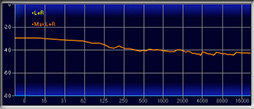 |
テスト結果は,Waves製アナライザ「PAZ Analyzer」で計測したデータそのものと,「データのうち,周波数特性がリファレンスとどれくらい異なるか」の差分を取った結果を4Gamer独自ツールで画像化したもので示す。リファレンスに近ければ近いほど黄緑になり,グラフ縦軸上側へブレる場合は,ブレが少ない順に黄,橙,赤,下側へブレる場合は,同様に水,青,紺と色分けするようにしてある。
差分画像の最上段にある色分けは,左から順に重低域(60Hz未満,紺),低域(60〜150Hzあたり,青),中低域(150〜700Hzあたり,水),中域(700Hz〜1.4kHzあたり,緑)中高域(1.4〜4kHzあたり,黄),高域(4〜8kHzあたり,橙),超高域(8kHzより上,赤)を示す。
以上を踏まえて,今回はワイヤレス接続時とアナログ接続時の周波数特性テストを行うが,計測にあたっては,とくに断りがない場合,UIから設定できる音響プロセッサはすべて無効とし,EQはフラットな「デフォルト」に設定している。それに加えて,THX Spatial Audioが有効の場合も計測した。
まずはワイヤレス接続で,THX Spatial Audioを無効にしての計測結果から。80Hzくらいと8kHz付近が低域と高域の頂点となり,1.2kHzくらいが谷。低域の頂点は高域の頂点よりもやや高いという完全な低強高弱系で,ややドンシャリ気味の周波数特性である。12kHz以上で突然一段落ち込むが,通常,筆者の検証環境における落ち込みは16kHzあたりからなので,Nari特有の傾向と考えてもいいかもしれない。一般的な解釈としては,超高域成分が12kHzから減ることにより,ステレオ感やサラウンド感に影響を与える可能性が考えられる。
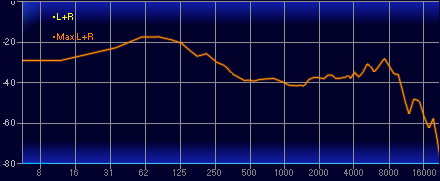 |
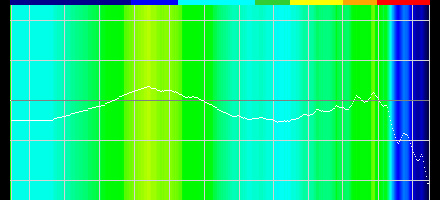 |
次はアナログ接続の結果だ。Sound Blaster ZxRに接続したアナログ接続だと,内部的な音響補正を行わないNariの「素」の状態が分かる。当然ながら,THX Spatial Audio含めて全音響プロセッサは無効だ。
ワイヤレス接続と比較して,80Hzと8kHzの頂点がさらに高くなり,高域の頂点の方が低域を上回る逆転現象が起きていて,1.2kHzの谷が1.5kHz付近に移動している。12kHzから大きく落ち込むところは変わらない。
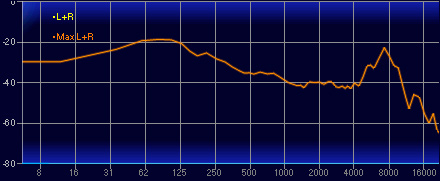 |
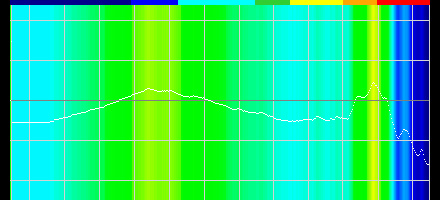 |
参考までに,ワイヤレス接続を基準としてアナログ接続はどれくらいの乖離があるかを見てみたのが下の画像だ。
アナログ接続はワイヤレス接続よりも,500Hz付近を中心に250〜1.5kHzがやや高く,2kHz付近にかけ落ち込み,7kHz付近を中心にまた高くなり,16kHz以上も若干高い,ということになる。言い換えるとNariのワイヤレス接続では,今述べたのと逆の処理を行っているわけだ。
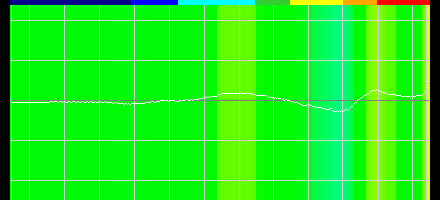 |
続いて,THX Spatial Audioを有効にした場合,無効状態のワイヤレス接続とどのくらいの差分があるのかも調べてみた。
まず,250Hzくらいまではほぼ同じ。つまり,低域はワイヤレス接続時以上の補正をしていない。ここからだんだん下がって1.2kHzくらいを底とする谷があり,これが2.5kHzくらいで元に戻る。4kHzが少し高くなっており,5kHz付近から超高域まで一段落ちる印象だ。
なお,一番乖離があるのは,ピンポイントだが青い線のように見える11kHz付近と思われる。つまり,THX Spatial Audio有効時は,無効時のワイヤレス接続よりもドンシャリ傾向が強くなり,高域以上が一段低く暗い音になるものと予測される。
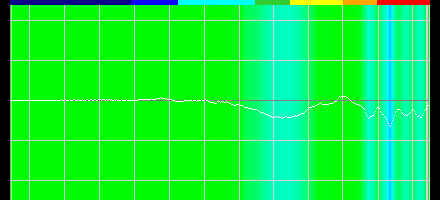 |
以上の傾向を踏まえたうえで,ステレオ音源の試聴を行った。基準となるワイヤレス接続かつTHX Spatial Audio無効の状態では低強高弱で,高域はスイートというよりも,低域の強さに負けている印象だ。はっきり言えば,超高域が切れているようにも聞こえる。
一方でアナログ接続の場合,グラフで見る限り,低域の特性はワイヤレス接続とほとんど変わらないのだが,中域と高域がざっくり高くなっているため(ワイヤレス接続時は,周波数補正により中域と高域を下げている),ワイヤレス接続の時ほど低域は強くない。むしろ,少し低域の重心が高くなったような印象を受ける。高域が低域と同じくらいの高さになっている分,よりドンシャリに近い聞こえ方になる。
それ以上に気になったのは,ワイヤレスと比べて高域が強い分,アタックが早く感じられるのだが,それが良い方向に発揮されず,アタックがキツいと感じられてしまうことだった。
さて,THX Spatial Audioを有効にして音楽再生アプリをステレオに設定してみると,最初は派手なエフェクトがかかるものの,その後はバイパス状態と同じ音になってしまう。念のため,Windows 10標準の「Groove ミュージック」アプリでも試してみたが,症状は同じだ。ひょっとすると筆者宅だけで発生しているのかもしれないが,バイパス状態に戻るまでの数秒しか聴けないので,確実な評価はできない。
その前提で数秒間聴いた印象を述べると,中域からプレゼンスが強くなり,AGC/DRCによって音圧が高くなるが音が波打って聞こえるため,バイパス状態よりもいいという感じはしなかった。
さらに,THX Spatial Audioを有効にしたまま,出力モードをSurround Soundに変えてみた。すると,グラフのイメージどおり高域以上の周波数帯がさらに下がったことで高域が落ちた印象になり,低強高弱がさらに強くなる。
加えて,AGC/DRC的な音圧処理を行っているような音に聞こえる。むやみにステレオ感を強調するわけではないが,筆者が確認した音が正しいのであれば,ステレオで音楽再生時は,THX Spatial Audioを無効にすることをお勧めする。
また,音楽アプリを使う場合,Surround Soundモードであるにも関わらず,最初に派手な(おそらくStereoモードのプリセット)がロードされ,数秒後にSurround Soundのプリセットに戻るという症状が出た。期待したとおりに動作しない挙動は,Synapse 3の信頼性に問題があるのではないかと強く疑われる。
ワイヤレスで音楽を聴く場合,THX Spatial Audio有効でSurround Soundモードより,THX Spatial Audio無効のほうが自然な音を楽しめるであろう。一方,THX Spatial Audio無効のワイヤレスとアナログを聞き比べると,ワイヤレスのほうが音のまとまりはよいと感じた。つまり,Nariでステレオ音楽を聴くなら,一番のお勧めはTHX Spatial Audio無効のワイヤレス接続だ。
ゲームにおけるサラウンドの定位感は非常に優れる
 |
開始早々気がついたのは,Synapse 3でTHX Spatial Audioを無効にしていても,ゲームにおいてはバーチャルサラウンドヘッドフォン処理が行われることだ。「こちらの意図したとおりに,きちんと動作してほしい」というのがまず最初の感想だ。
気を取り直してゲームでのテストを進めよう。まずは「Fallout 4」だが,ヘリの前でぐるぐる回ったときに聞こえる音源の移動感は非常によい。真後ろでも音量が落ちないタイプのサラウンドだ。ヘリが離陸後,右前方30度付近に定位するローター音は正しくその位置に定位して聞こえ,プレイヤーキャラを少し動かしても,音や音源位置の変化がしっかり認識できる。
また,全体の音量がAGC/DRCで若干圧縮されているようで,小さい音まで拾いやすい。低強高弱の音質傾向なので,ヘリのローター音や母艦に降りたときの重低音も迫力は十分だ。12kHz以上が弱いのでサラウンド感に乏しいのではないかという予想を,いい意味で完全に裏切る素晴らしい結果だ。
「PROJECT CARS 2」ではどうだろう。まず特筆すべきは,前方の音源移動が非常に認識しやすく,前側の敵車が今どこにいるのかが,手に取るように分かる点であろう。また,前方と後方で異なる動きをする音源の同時認識もしやすい。
これは最新式のバーチャルサラウンドヘッドフォンソリューションでしか体験できない感覚であり,THX Spatial Audioは,古いRazer Surroundから脱却に成功して,完全に最新式の音響効果を手に入れることができるようになったと言っていい。
音源移動はピンポイントで,ほんの少し移動しただけでも音がそれにあわせて変化するので,「あっ動いたな」と理屈抜きで即座に認識できる。AGC/DRCも必要十分で,決してかけ過ぎではない。ただ,後方チャンネルの音は本来のバランスより大きく,ワイパーの動作音がやたらでかく聞こえたりする傾向があった。
「MONSTER HUNTER: WORLD」(以下,MHW)では,自分でキャラクターを動かして,音がどのように聞こえるのかを確認している。音源移動をピンポイントで捉えられる傾向はMHWでも同様だ。とくに,真正面の定位が非常によく,巨大な水車の側にある鎖の効果音は,頭の外の前方,センターど真ん中で鳴っているのが聞き取れる(※これをExternalization,外部化という)。センター定位と音源移動の把握のしやすさはトップクラスと言ってよい。
一方,やはり全体的にリアチャンネルの音は大きめだ。その分,サラウンド感も強いし,後方の音の把握もしやすいのだが,本来あるべきバランスとは異なるので,その点は注意が必要だ。リアチャンネルだけの音量を下げる手段もないので,そういう傾向にあることは覚えておいてほしい。
PS4版のMHWも試してみた。Nariを使えばPS4でもワイヤレスヘッドセット環境が得られるわけで,そのメリットは大きいと思うが,PS4はご存じのとおり,USB接続の場合マルチチャンネルサウンド出力ができないので,ステレオ出力だけになる。つまり,PS4で光デジタル出力を用いずにサラウンド化できるかどうかは,ゲームタイトル内でバーチャルサラウンドヘッドフォン処理を行う機能が用意されているかどうかが鍵となる。
MHWの場合,幸いにしてさまざまな音響調整オプションが用意されているので,この点は問題ない。ゲーム内のオプションで,具体的には,出力を「ヘッドフォン」に指定すると,(THX Spatial Audioではなくゲーム側の)「3Dオーディオ」が選択できるようになり,ダイナミックレンジも「ナロウレンジ」「ミッドレンジ」「ワイドレンジ」の3種類から選べるようになる。
 |
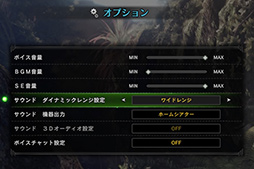 |
補正なしのNariをPS4に接続したところ,ワイドレンジではかなり音量が下がって聞き取りにくいので,ダイナミックレンジをナロウレンジまたはミッドレンジに設定したうえで,出力を3Dオーディオに設定すれば,音量が圧縮されて大きくなり,サラウンド処理も行われるようになる。
3Dオーディオは,THX Spatial Audioほどのピンポイント感はないものの,外部化されたバーチャルサラウンドヘッドフォンソリューションを有効にできる。おそらく以前インタビューで取り上げたYamahaのソリューションだと思う。直接THX Spatial Audioと比較することは本稿では避けるが,PS4だとタイトルによってこのようなソリューションが用意されているので,タイトルに応じて活用するといい。
狭帯域のネットワークに向いた品質のマイク
 |
以下に示すのは,ワイヤレス接続時のマイク特性計測結果だ。ご覧の通り,30Hz以下はほとんど集音しない状態から徐々に右肩上がりに上がっていき,2〜3kHz付近を頂点として4kHz以下でまた下がったうえで,7kHz付近で急峻に落ち込んでいた。マイク仕様の上限である6.5kHzとも,ほぼ一致する。
下限は100Hzとあるが,100Hz付近で,大体一番高い山である2〜3kHzから見て20dBほど低いくらいなので,下限もこのくらいと言って差し支えない。2〜3kHzのプレゼンス帯域が一番強くなるように調整された,狭帯域ネットワークを想定したマイク特性と言える。
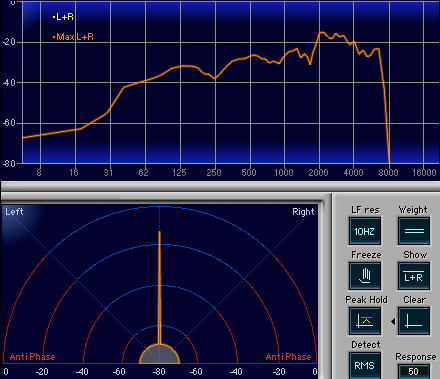 |
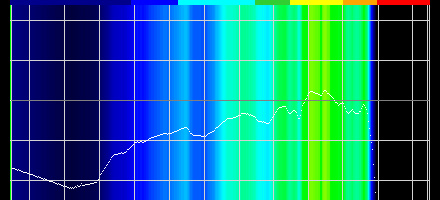 |
続いては,アナログ接続時のマイク特性計測結果を見ていく。この計測時は,NariをSound Blaster ZxRに接続して計測を行っている。
画像を見てのとおり,1.8kHzくらいまでがワイヤレス接続より一段低いが,7kHzくらいまでの特性はほぼ相似形に近い。一方,7kHz以上は16kHz以上まで大きく落ち込まない特性となっている。ワイヤレス接続時の帯域幅制限は,USB接続製品のマイク特性でよく目にする意図的な制限であることが窺えよう。
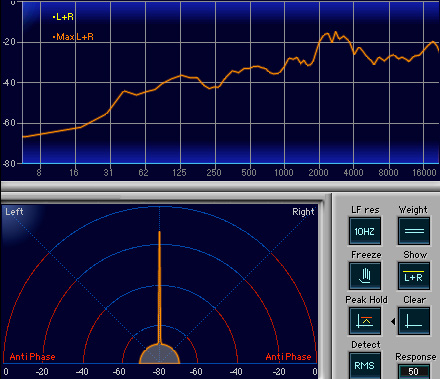 |
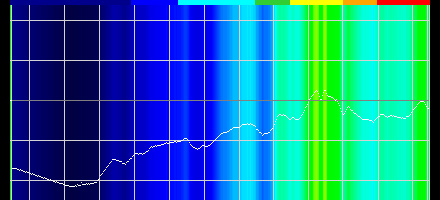 |
実際に自分の声も録音して確認してみた。まず,ワイヤレス接続でマイクタブの「強化」設定をすべてオフにした状態で自分の声を録音して聞き直してみると,プレゼンス帯域を強調していることによる鼻づまり感と,7kHz以上がフィルターされた周波数帯域制限によって,お世辞にも「いい音」とは言えないものの,何を言ってるかは分かりやすかった。狭帯域ネットワーク向けの調整が,功を奏していると言える。
そこで,「アナログ接続だと高域が伸びているので,より広帯域らしい音質傾向になるか」と思いきや,ワイヤレス接続と大して変わらない鼻詰まったような音となり,こちらも狭帯域ネットワーク向けの調整のように聞こえる。2〜3kHz付近の強調が,高域をマスキングしているのかもしれない。
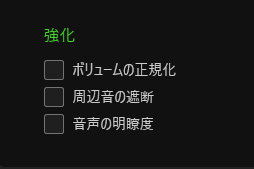 |
まず,「ボリュームの正規化」とは,音量のノーマライズだろうか。一般的にはAGC/DRCだと思うが,これだけ有効にすると,小声の音量が大きくなって大声の音量が下がる。ダイナミックレンジ=音量差が大きい声の大きさをある程度揃える役に立つので,デフォルトで有効にしておくといいだろう。
次に「周辺音の遮断」のみを有効にしてみたところ,同じマイクタブにある「マイク感度」は,ルームノイズを減らす効果が高いのに対して,この機能はどうもピンポイントで載る破裂音などに有効なようだ。確かにノイズは少し減るうえ,音質傾向は強化設定をすべて無効化した状態とそれほど変わらないので,こちらもデフォルトで有効にしておいてもいいのではないかと思う。
さらに「音声の明瞭度」のみを有効にしてみたが,こちらはかなり音質の変化が激しい。なんというか……,標準よりもさらに低域をカットしたため,鼻づまり感が上がった感じだ。狭帯域ネットワークで何を言っているか聞き取れないという場合には,ひょっとしたら効果的な設定なのかもしれないが,音響的にはまったくいただけない調整なので,この項目については,自分の環境で試すことをお勧めする。
いずれにしても,強化の設定にある最初の2項目は,有効にしておいていいだろう。
THX Spatial Audioは新たな選択肢 課題はソフトウェアの挙動改善
現状,THX Spatial Audioは,Nariシリーズの3製品(※そのうち1製品はカラーバリエーション)と,「Razer Kraken Ultimate」にしか採用されていないが,今回試聴してみて,サラウンドサウンドの定位感は素晴らしいと感じた。立体音響をチェックできなかったのは残念だが,サラウンドサウンドは,前方定位と外部化もトップクラスで,競合となるサラウンドソリューションと十分に渡り合うことが可能だ。
ただ,あくまでステレオ再生時だが,ソフトウェアの挙動がおかしいのに,いまだに改善しておらず,β版のまま――いつになったら正式版になるのか――というところは問題だろう。サラウンドゲームをプレイする分には何の支障もないが,放置していい問題ではないと思うので改善を求めたい。
一方,マイク品質は,あくまでも狭帯域ネットワークで「何を言ってるか聞き取れる」に特化した,今となっては少し古いタイプの調整がなされており,Discordのように広帯域ネットワークの高品質なボイスチャットには向いていない。
ステレオの音楽を聴くなら,もっといい製品は他にもある。そう考えると,Nariは,サラウンドゲームやコンテンツを楽しむことに特化したサラウンド専用ワイヤレスヘッドセットという位置づけが正しいであろう。その用途であれば,価格もこなれてきているし,非常にお勧めの一品だ。
これまで筆者のレビューでは,Razerのヘッドセットが高評価になることはあまりなかったのだが,用途限定ではあるものの,サラウンドについて今回は文句なしと言えよう。
 |
RazerのNari製品情報ページ
- 関連タイトル:
 Razer
Razer
- この記事のURL:
Copyright (C) 2023 Razer Inc. All rights reserved




















